Recomendado 6 conversores de vídeo para PS4 grátis para Windows/Mac
Por Santos • 2025-10-23 18:45:18 • Soluções comprovadas
“Como posso converter vídeo para PS4?” ---------Pergunta de Quora
Com um conversor para PS4, você pode reproduzir vídeos no seu Contrasole PlayStation sem incômodos convertendo vídeos em formatos suportados pelo PS4 como MP4, AVI, MKV, MTS e M2TS. Infelizmente, encontrar o melhor conversor de vídeo para PS4 com todas as ferramentas essenciais de manipulação de vídeo não é brincadeira. Então, este post de revisão dá uma olhada nos melhores aplicativos on-line e off-line para ajudá-lo a converter vídeos para PS4 e editá-los profissionalmente.
- Parte 1. Posso reproduzir qualquer vídeo no PS4?
- Parte 2. Melhor conversor de vídeo para PS4 que você deve conhecer
- Parte 3. Outros 6 conversores de vídeo para PS4 para Windows/Mac
Parte 1. Posso reproduzir qualquer vídeo no PS4?
Infelizmente, o PS4 suporta apenas um punhado de formatos de vídeo e áudio. Os formatos de vídeo suportados incluem MP4, AVI, MTS, M2TS e MKV. Quanto ao áudio, o PS4 suporta MP3, FLAC e M4A. Como se isso não bastasse, os usuários devem ter o direito de usar esses formatos no PS4. É por isso que você precisa instalar um conversor para PS4 de terceiros no PC, como discutiremos abaixo.
Parte 2. Melhor conversor de vídeo para PS4 que você deve conhecer
Wondershare UniConverter é o melhor conversor PS4 multifuncional para Mac ou Win que você pode encontrar. Primeiro, é super fácil de usar do que qualquer outro conversor de vídeo PS4. Em segundo lugar, permite que os usuários convertam seus arquivos de vídeo para qualquer formato suportado pelo PS4, como mencionado acima. Você pode até converter o vídeo diretamente para modelos de Contrasoles de jogos como PS4, PS3, Xbox One, PS Vita e muito mais. Em terceiro lugar, os usuários podem editar seus vídeos aparando, cortando, adicionando marcas d'água, aplicando legendas, etc.
Wondershare UniConverter – Melhor Conversor de PS4 para PC
Wondershare UniConverter - Melhor conversor de vídeo para Mac/Windows
-
Ele converte qualquer formato de vídeo para formatos suportados pelo PS4, como MP4, AVI, MKV, MTS e M2TS.
-
Os usuários podem converter diretamente vídeos em modelos de Contrasoles de jogos como PS3, PS4, PS Vita, Xbox One, etc.
-
Ele permite que os usuários editem seus vídeos convertidos aparando, cortando, comprimindo, mesclando, adicionando legendas, etc.
-
Ele pode baixar vídeos de mais de 10.000 sites de compartilhamento de filmes como Vimeo, YouTube, Dailymotion, etc.
-
É 30x mais rápido do que qualquer conversor de vídeo, editor e downloader.
-
É o melhor conversor PS4 para Win 8/7/10 & Mac OS X 10.9+.
Abaixo estão os passos fáceis para converter um vídeo para PS4 usando Wondershare UniConverter:
Passo 1Inicie o conversor de vídeo.
Depois de iniciar o software em seu PC, você verá várias abas no painel esquerdo. Clique na guia Conversor de vídeo no topo da lista.
Para começar a carregar vídeos, arraste e deixe-os na janela Conversor de Vídeo. Alternativamente, pressione o botão + Adicionar arquivos no centro para abrir sua biblioteca de mídia local e carregar o vídeo.
Lembre-se, você também pode carregar arquivos DE DVD ou Blu-ray clicando no botão Carregar DVD, E sim, o aplicativo suporta conversões em lote.
![]()
Passo 2Editar o arquivo de vídeo (Opcional).
Deseja retocar seu vídeo antes de convertê-lo para PS4? Nesse caso, clique nos ícones de edição abaixo da miniatura carregada. Na janela de edição, você pode aparar, cortar, comprimir, ajustar o volume, adicionar marcas d'água, etc.
![]()
Passo 3Escolha o PS4 como formato de destino e comece a converter.
Agora, clique no menu Formato de saída na parte inferior da janela e clique na guia Dispositivo. Aqui, localize a guia Jogo e clique nele antes de escolher PS4. Se você quiser converter o vídeo em um formato de arquivo específico, clique em Formato de saída e, em seguida, toque em Vídeo. Depois de escolher o PS4 como o formato de destino, defina um caminho de pasta no menu Local de arquivo or fim, pressione Iniciar Tudo para iniciar o processo de conversão. Isso é tudo!
![]()
Parte 3. Outros 6 conversores de vídeo para PS4 para Windows/Mac
Abaixo estão os outros cinco aplicativos de computador para ajudá-lo a converter qualquer arquivo de vídeo para PS4..
1. Any Video Converter
Any Video Converter é um aplicativo poderoso para ajudá-lo a converter, baixar e editar arquivos de vídeo facilmente. A plataforma simples de entender suporta o recurso conveniente de arrastar e soltar e permite que você carregue quase qualquer formato de vídeo. Os usuários podem converter DVDs, Blu-rays, CDs e outros mais de 200 formatos de arquivo. Você também pode cortar, virar, cortar e adicionar efeitos de vídeo ao seu vídeo PS4. Além disso, ele suporta mais de 100 sites de compartilhamento de vídeo.
Prós:
- Ele suporta vários formatos de arquivo.
- Oferece várias saídas otimizadas para dispositivos.
Contras:
- Velocidade média de conversão.
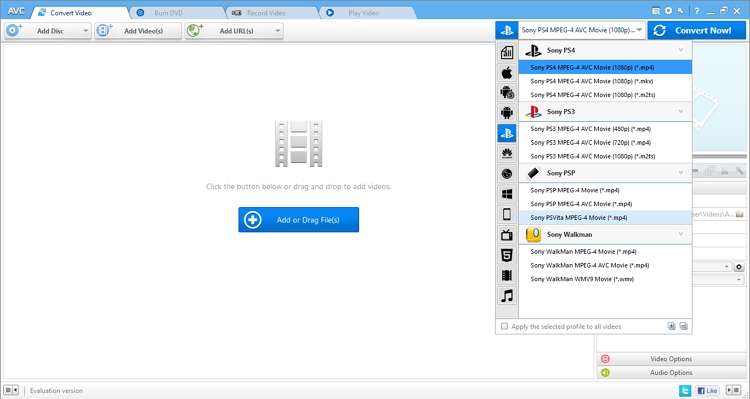
2. Aimesoft Video Converter
Outro programa de computador que permite que os usuários convertam facilmente entre arquivos de vídeo é o Aimesoft Video Converter. Os usuários podem converter formatos mp4, AVI, MKV, MTS, FLV e outros formatos de arquivo de vídeo. Como esperado, ele também suporta predefinições prontas para dispositivos como iPad, iPod, iPhone, PS4, PS3, Blackberry e muito mais. Além disso, você pode aparar, cortar e aplicar efeitos em vídeos.
Prós:
- Excelentes recursos de edição.
- Suporta todos os formatos populares otimizados para dispositivos.
Contras:
- Apenas para PCs windows.
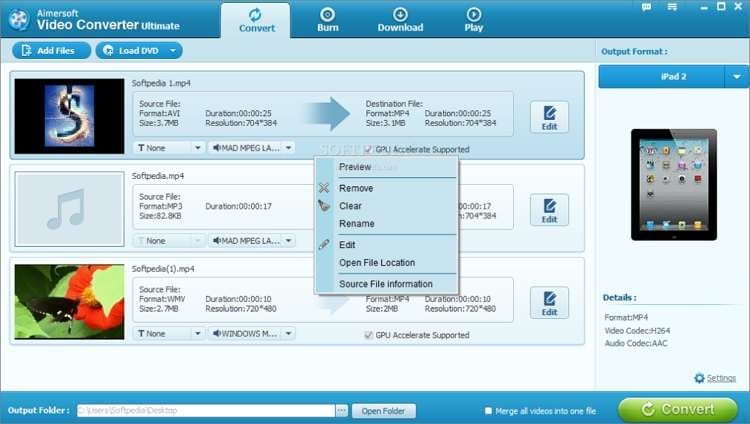
3. Program4pc
Em seguida, use Program4pc para converter entre mais de 300 formatos de arquivo. Ele suporta a conversão entre todos os formatos de vídeo padrão, e os usuários podem se fundir, cortar, cortar e girar vídeos. Os usuários também podem baixar vídeos de mais de 1000 sites de vídeo online. Curiosamente, ele vem com software profissional de mixagem de áudio e DJ. No geral, é um aplicativo de computador emocionante.
Prós:
- Suporta mais de 300 formatos.
- Ele converte vídeos para vários dispositivos.
Contras:
- Só para o Microsoft Windows.
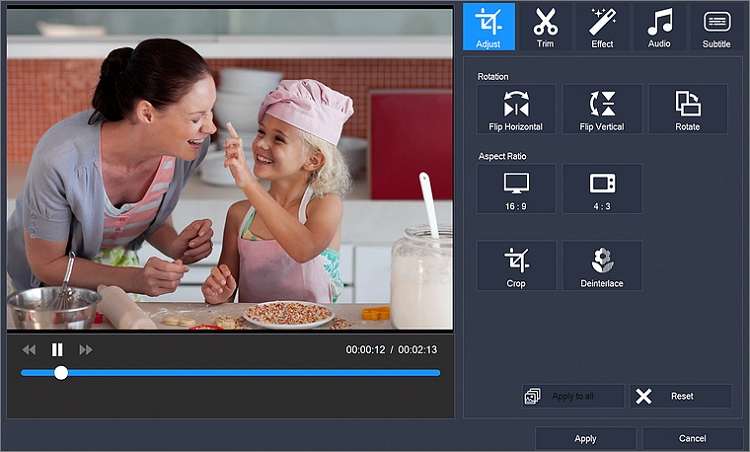
4. HD Video Converter Factory Pro
Se você ainda estiver procurando por um aplicativo de processamento de vídeo all-in-one, escolha HD Video Converter Factory Pro. Ele suporta todas as qualidades de vídeo, incluindo 4K, 1080p, 720p e 480p. Ele também suporta mais de 500 formatos de arquivo com predefinições otimizadas para dispositivos múltiplos. Melhor ainda, você pode baixar vídeos de mais de 300 formatos de arquivo.
Prós:
- Suporta mais de 500 formatos de arquivo.
- Garantia de reembolso de 30 dias.
Contras:
- Não totalmente grátis.
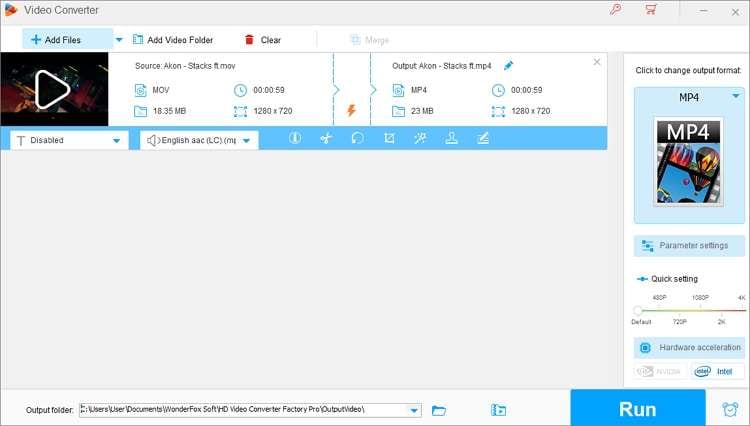
5. Avdshare Video Converter
Bem, eles dizem que quanto mais, melhor, e é por isso que você deve incluir este aplicativo em sua coleção de conversão de vídeo. É fácil de usar e suporta formatos de arquivos exclusivos como DV, HDV, GFX, OGV, PVA e muito mais. Ele também suporta formatos prontos para dispositivos como PSP, PS4, PS5, Android, Zune, iPhone, iPad e muito mais. Além disso, os usuários podem executar tarefas básicas de edição, como fusão, corte, adicionar legendas, etc.
Prós:
- Velocidade de conversão super rápida.
- Suporta conversão em lote.
Contras:
- Versão gratuita limitada.
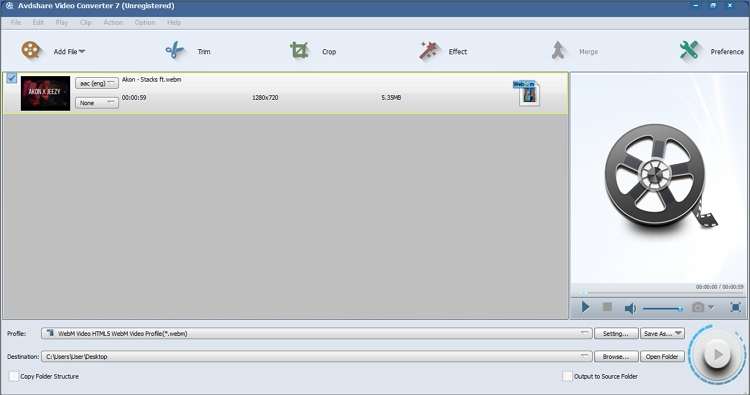
Conclusão
Você já identificou o conversor PS4 perfeito? Se não, use Wondershare UniConverter. Ao contrário do resto, é fácil de entender e embala vários recursos poderosos. No entanto, as outras opções também podem ser úteis.
A sua caixa de ferramentas completa
 Batch convert MOV to MP4, AVI, 3GP and vice versa easily.
Batch convert MOV to MP4, AVI, 3GP and vice versa easily. 


Santos
staff Editor